- Včasih se morate za računalnik naučiti visoke porabe CPU in nizke porabe GPU.
- Če sistem uporablja več GPU kot CPU, bo to vplivalo na vaše dejavnosti igranja in urejanja.
- Z našimi preizkušenimi rešitvami preprečite večjo uporabo CPU v računalniku kot GPU.
- Naučite se uporabljati naše rešitve in nam pustite komentar s svojimi izkušnjami.

Ta programska oprema bo popravila pogoste napake računalnika, vas zaščitila pred izgubo datotek, zlonamerno programsko opremo, okvaro strojne opreme in optimizirala vaš računalnik za največjo zmogljivost. Zdaj odpravite težave z računalnikom in odstranite viruse v treh preprostih korakih:
- Prenesite orodje za popravilo računalnika Restoro ki je priložen patentiranim tehnologijam (patent na voljo tukaj).
- Kliknite Zaženite optično branje najti težave s sistemom Windows, ki bi lahko povzročale težave z računalnikom.
- Kliknite Popravi vse za odpravljanje težav, ki vplivajo na varnost in delovanje vašega računalnika
- Restoro je prenesel 0 bralci ta mesec.
Ozko grlo v sedanji dobi ni nič čudnega. Imamo grafični procesorji za rudarjenje kriptovalut ki potrebujejo jedrski reaktor za oskrbo in CPU morajo nekaj nadoknaditi.
AMD to počne s serijo Ryzen (cenovno ugodno, a zmogljivo) in upamo, da bo Intel sledil na enak način.
Toda ozko grlo ni vedno razlog za nenavadno neskladje med uporabo CPU in GPU. Iz različnih razlogov se lahko zgodi visoka poraba CPU in nizka poraba GPU.
To bo seveda pripeljalo do FPS pade, Pregrevanje procesorja in vse vrste težav. Da bi vam jo pomagali rešiti, na spodnji seznam vnesemo vse, kar si omislimo.
Ti popravki bi morali izboljšati vaš CPU in GPU za igre na srečo in za urejanje tudi če imate strast do tega. Sledite korakom in upajte na najboljše.
Kako se spopadem z visoko porabo CPU / nizko GPU?
- Preverite gonilnike GPU
- Prilagodite nastavitev v igri
- Igre, na katere vplivajo popravki
- Onemogočite neodvisne aplikacije, ki delujejo v ozadju
- Onemogočite vse načine za varčevanje z energijo v BIOS-u / UEFI
- Omogočite XMP v BIOS / UEFI
- Če je mogoče, uporabite 4 jedra in poskusite overclocking
- Znova namestite igro
- Znova namestite Windows
- Zamenjajte / dodajte nekaj strojne opreme
1. Preverite gonilnike GPU
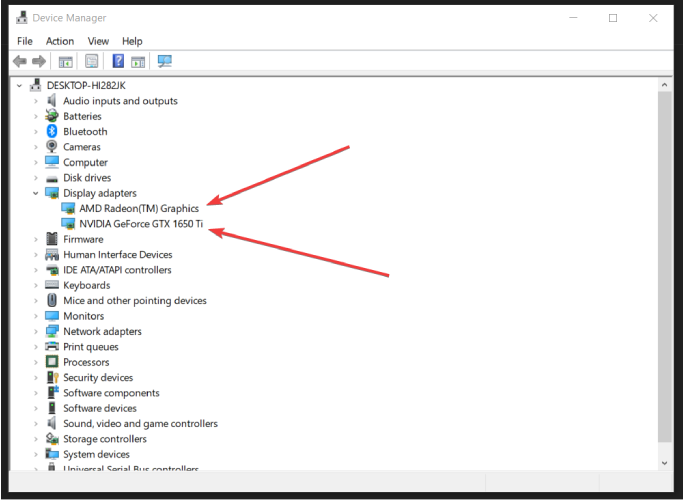
Ti simptomi običajno pomenijo, da vaš CPU ovira GPU, kar je zelo pogosto, če imate zmogljivo grafiko in zastarel CPU.
Vendar obstaja toliko spremenljivk, da čeprav z veliko verjetnostjo ne moremo z gotovostjo trditi, da je ozko grlo razlog za visok CPU in malo GPU.
Prvi korak je zagotoviti, da izpolnjujete sistemske zahteve za igre.
Če je temu res tako, začnimo z odstranitvijo trenutnega nabora gonilnikov za grafično kartico in ročno namestitvijo najnovejše različice.
Ko odstranite trenutni gonilnik, se pomaknite do Nvidia/AMD Spletna stran. V razdelku za prenos poiščite ustrezen gonilnik, ki ustreza vašemu modelu GPU in sistemski arhitekturi.
Če preizkusite zanesljivo programsko opremo drugih proizvajalcev, lahko dobro in hitro upravljate gonilnike. Tako vam ne bo treba ročno iskati najnovejših gonilnikov grafične kartice.
Uporabite profesionalno programsko opremo, ki bo izboljšala delovanje vašega računalnika. Temelji na preprosti, hitri in varni tehnologiji za vašo grafično kartico.
 Če ste igralec, producent fotografij / videov ali se dnevno ukvarjate s kakršnimi koli intenzivnimi vizualnimi poteki dela, potem že veste, kako pomembna je vaša grafična kartica (GPU).Če želite zagotoviti, da bo vse potekalo gladko in se izognili kakršnim koli napakam gonilnikov GPU, uporabite popolno pomočnik za posodobitev gonilnikov, ki bo rešil vaše težave s samo nekaj kliki, in toplo priporočamo DriverFix.Za varno posodabljanje gonilnikov sledite tem preprostim korakom:
Če ste igralec, producent fotografij / videov ali se dnevno ukvarjate s kakršnimi koli intenzivnimi vizualnimi poteki dela, potem že veste, kako pomembna je vaša grafična kartica (GPU).Če želite zagotoviti, da bo vse potekalo gladko in se izognili kakršnim koli napakam gonilnikov GPU, uporabite popolno pomočnik za posodobitev gonilnikov, ki bo rešil vaše težave s samo nekaj kliki, in toplo priporočamo DriverFix.Za varno posodabljanje gonilnikov sledite tem preprostim korakom:
- Prenesite in namestite DriverFix.
- Zaženite programsko opremo.
- Počakajte, da DriverFix zazna vse vaše napačne gonilnike.
- Aplikacija vam bo zdaj pokazala vse gonilnike, ki imajo težave, in samo izbrati morate tiste, ki bi jih radi popravili.
- Počakajte, da aplikacija prenese in namesti najnovejše gonilnike.
- Ponovni zagon računalnik, da začnejo spremembe veljati.

DriverFix
GPU naj bo na vrhuncu njihove zmogljivosti, ne da bi skrbeli za njegove gonilnike.
Obiščite spletno mesto
Omejitev odgovornosti: ta program je treba nadgraditi z brezplačne različice, da lahko izvede nekatera posebna dejanja.
2. Prilagodite nastavitev v igri
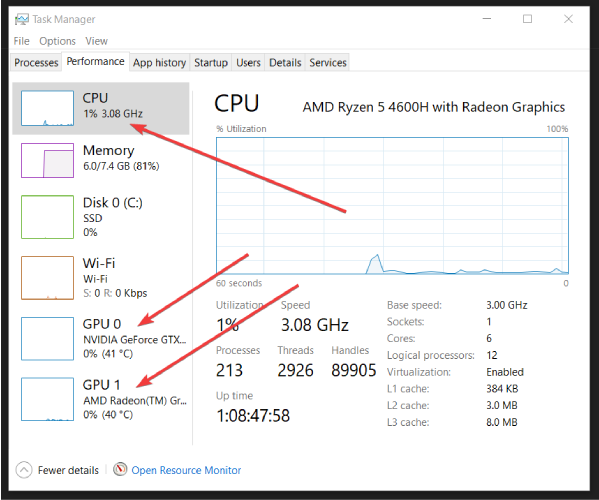
Zdaj pa raje preidimo na igro, ki kaže tovrstno vedenje. Igre, s katerimi se srečujemo, so v glavnem nedavno predstavljene ali pa njihove novejše različice povzročajo veliko uporabo procesorja / nizko GPU.
Všeč mi je Nadzor, Battlefield 5, Black Ops 4 ali PUBG prevladujejo na seznamu. Smešno je, da prizadeti uporabniki pri drugih naslovih niso imeli čudnega vedenja CPU / GPU, nekateri celo bolj zahtevni.
To pomeni, da nekaj, kar zadeva točno to igro, povzroča težave. V tem primeru predlagamo, da onemogočite vse grafične funkcije, odvisne od procesorja, in omogočite GPU.
Nekateri celo pravijo, da bi bilo treba večino iger izvajati z visokimi ali ultra grafičnimi nastavitvami, da se izognemo obremenjevanju procesorja. Svetujemo vam, da onemogočite VSync in Antialiasing.
Povečana ločljivost, podrobnosti in omogočanje prihodnjega upodabljanja okvira bi moralo GPU delovati bolj, namesto da CPU opravi večino dela.
Nekatere igre bodo pri možnosti DX12 delovale veliko bolj gladko, zato preklopite nanjo, če je le mogoče. To lahko vpliva ali ne na FPS, vendar je vredno poskusiti.
3. Igre, na katere vplivajo popravki

Ta korak je nadaljevanje prejšnjega. Nekatere igre, na primer Nadzor, je nenadoma začel izkazovati tovrstno vedenje, čeprav imajo igralci več kot dovolj procesorske moči za njegovo izvajanje.
Zdi se, da so se težave začele nenadoma v tretjem četrtletju 2018 in za to lahko krivimo obliž za izboljšanje grafike.
To lahko velja za druge igre, ne glede na to, ali gre za igro Battle.net, Origin ali Steam, pazite, da bo posodobljena.
Nekatere težave so bile zakrpane in večina igralcev uživa v brezhibnem igranju, ne da bi CPU dušil GPU.
4. Onemogočite neodvisne aplikacije, ki so aktivne v ozadju
- V vrstico za iskanje sistema Windows vnesite msconfig in odprtaKonfiguracija sistema.
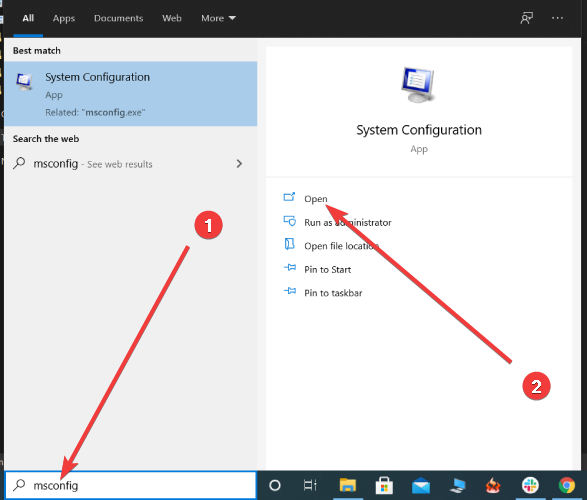
- Pod Storitve zavihek, preverite Skrij vse Microsoftove storitve škatla.
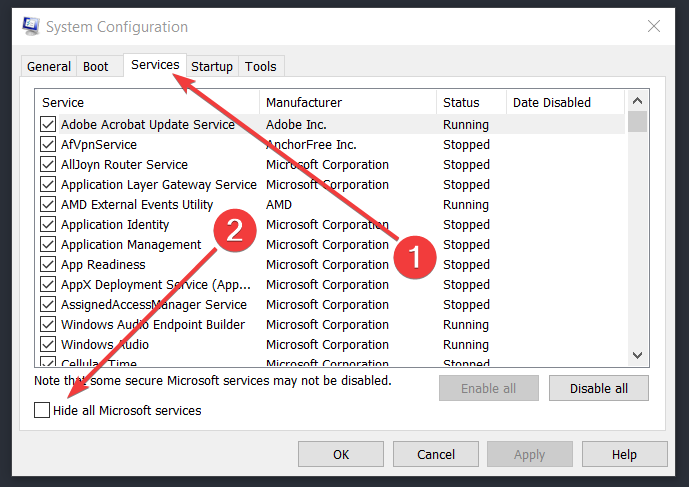
- Kliknite Onemogoči vse da onemogočite vse aktivne neodvisne storitve.
- Zdaj izberiteZačetiin pojdite naUpravitelj opravil.
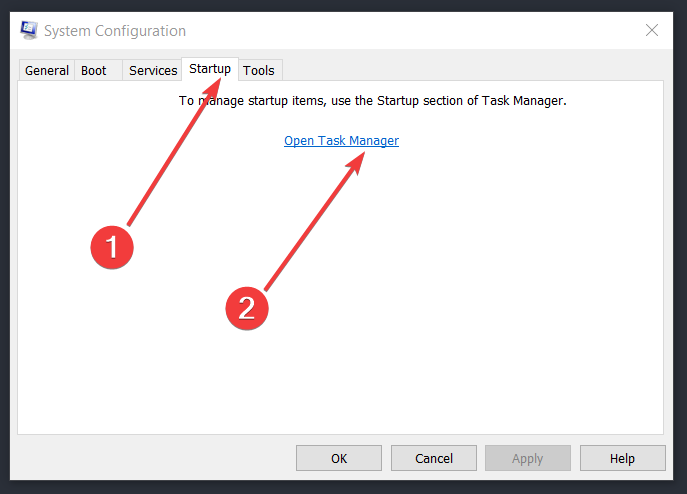
- Preprečite zagon vseh programov s sistemom in potrdite spremembe.
- Znova zaženite računalnik.
Morda smo bili osredotočeni na optimizacijo igre (ali na njeno pomanjkanje) kot glavni razlog za visoko CPU in nizko porabo grafičnega procesorja, vendar ni nujno, da je tako.
V ozadju deluje ogromno aplikacij drugih proizvajalcev (nekatere celo povezane z igrami, na primer FRAPS ali TeamSpeak), ki lahko vzamejo veliko CPU.
S tem v mislih predlagamo, da med igranjem onemogočite vse procese v ozadju in se držite le Microsoftovih storitev. To bo odpravilo morebitne negativne učinke in zmanjšalo uporabo procesorja.
To pomeni tudi odjemalce iger (Steam, Origin, Battle.net) in protivirusne rešitve, zato jih pred zagonom igre zaprite in onemogočite sprotno zaščito.
5. Onemogočite vse načine za varčevanje z energijo v BIOS-u / UEFI
- Z desno miškino tipko klikniteIkona baterijev območju za obvestila in odpriteMožnosti napajanja.
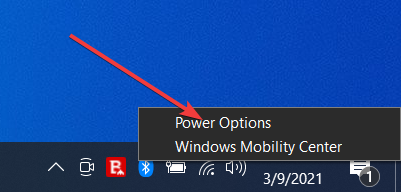
- IzberiteVisokozmogljivo.
- Potrdite spremembe.
Načini za varčevanje z energijo so velik ne, če vaš CPU po procesorski moči zaostaja za GPU. Še posebej, če ste navdušen igralec, ki se ukvarja z zahtevnimi naslovi AAA.
To pomeni, da so nastavitve sistema in matične plošče glede manjša poraba energije je treba onemogočiti.
Torej znova zaženite računalnik v meniju z nastavitvami vdelane programske opreme UEFI in onemogočite vse, tudi na daljavo povezane z varčevanjem z energijo.
Ko to storite, se pomaknite do možnosti Power in omogočite visokozmogljiv način v uporabniškem vmesniku Windows.
6. Omogočite XMP v BIOS / UEFI

Omogočanje profila XMP ali Extreme Memory v BIOS-u bo vsaj nekoliko izboljšati zmogljivost RAM-a.
Vemo, da RAM ni v neposredni povezavi s težavami z visokim CPU / nizkim GPU, vendar ima svoj del.
Ozka grla so pogosta težava, saj vsi deli (predvsem CPU) konfiguracije ne delujejo dobro skupaj.
Ta možnost omogoča hitrejše RAM od običajne hitrosti in bo morda nekoliko izboljšala splošno zmogljivost računalnika.
Če vaš računalnik nima močne konfiguracije, lahko uporabite programsko opremo za izboljšanje njene učinkovitosti.
Ali bo to dovolj za premagovanje ozkega grla procesorja ali ne, lahko z gotovostjo trdimo.
7. Če je mogoče, uporabite 4 jedra in poskusite overclocking

Za optimizacijo igre za širšo javnost se morajo razvijalci spoprijeti s tisoči različnih konfiguracij. Nekateri kombinacije GPU – CPU, ne glede na to, kako sposobni, preprosto ne bodo delovale, kot je bilo predvideno.
Morda je temu tako.
Če uporabljate CPU z več nitmi, dvakrat preverite nastavitve v igri in poskusite preklopiti na možnost 4 niti, če je na voljo. Na primer, Battlefield 5 bi bil morda boljši pri možnosti 4 niti.
Poleg tega, če lahko s povečanjem taktov od CPE-ja vzamete več, vam toplo priporočamo, da to storite.
Upoštevajte le, da to zahteva nekaj splošnega znanja o overclockingu in programski opremi spremljajte temperature, napetost in zmogljivost.
Proizvajalčeve hitrosti so običajno precej nižje, kot jih lahko doseže CPU. Najprej o svojem CPU obvestite v spletu in nato preklopite na overclocking.
To bi moralo biti v pravih okoliščinah precej spodbuda in možna rešitev za zadevni problem.
8. Znova namestite igro

Če vam noben od prejšnjih korakov ni pomagal pri tej igri, ki noče delovati, kot je bilo predvideno, jo poskusite znova namestiti. Ta postopek vam omogoča, da v nekaterih uživate najboljše računalniške igre brez napak.
Odstranjevanje vsega in začetek iz nič je lahko boleča in dolgotrajna izkušnja. Še posebej, če morate več ur čakati, da se igra znova naloži.
Vendar se lahko računalniške igre, tako kot katera koli druga programska oprema, pokvarijo. Konfiguracijske datoteke se lahko poškodujejo (če ste naredili nekaj sprememb strojne opreme) ali pa vam slaba posodobitev razbije igro.
Zato ponovna namestitev kljub vsemu ni tako slaba ideja. Prepričajte se, da ste varnostno kopirali shranitve, in znova namestite igro. Po tem znova zaženite računalnik in poskusite še enkrat.
Uporabite več upraviteljev procesov, da se prepričate, da CPU resnično dosega visoke stopnje, medtem ko GPU skoraj ne deluje.
9. Znova namestite Windows

Morda je kriv tudi sistem, zato je to še ena stvar, ki jo lahko storite za zmanjšanje velike porabe CPU. Če uporabljate operacijski sistem Windows 7, razmislite o onemogočanju storitve Windows Update, saj je njegova storitev znana po naraščajoči porabi procesorja.
Najnovejši naslovi zahtevajo Windows 10, da deluje, in vse moteče ob strani se je ta sistem izkazal kot najboljši za igre na srečo.
Zato razmislite o nadgradnji na Windows 10 ali, če že uporabljate Windows 10 na 64-bitni arhitekturi, ga poskusite znova namestiti in znova zaženite igro.
To bo trajalo nekaj časa, nekaterim uporabnikom pa je pomagalo normalizirati delovanje CPU / GPU. Učinkovita rešitev, ki bi jo morali poskusiti v tem primeru, je znova namestite Windows 10.
10. Zamenjajte ali dodajte nekaj sveže strojne opreme

In končno smo zaključili s tem očitnim predlogom kapetana. Toda včasih vaš CPU preprosto ni dovolj. Kombinacija starejšega procesorja z GTX 1070 vam ne bo prinesla nič dobrega.
To je zato, ker bo CPU vedno poskušal slediti vrhunski grafični procesor. In vsakič bo propadlo. Zato so lahko minimalne zahteve zavajajoče in pogosto so.
Za večino iger, pri katerih so uporabniki poročali o visoki CPU in nizki porabi GPU, je močan igralni procesor nujen. V bistvu, če želite vrhunsko zmogljivost, kupite vrhunski CPU. Tako preprosto.
Dodajte nekaj RAM-a skupaj z novim CPE-jem in ozka grla bodo preteklost.
Te rešitve smo zbrali za optimizacijo načina, kako vaš računalnik uporablja CPU in GPU. Upajmo, da smo vam zagotovili dovolj materiala za odpravljanje težav, da se spoprimete s to težavo.
Ne pozabite deliti alternativnega pristopa v spodnjem oddelku za komentarje. Lahko pomaga drugim bralcem v stiski in skupna raba je skrbna.
![Po izbiri postavitve tipkovnice je šlo nekaj narobe [STROKOVNI POPRAVEK]](/f/f530d545ae36976b0cdd715481ed9ee7.png?width=300&height=460)

